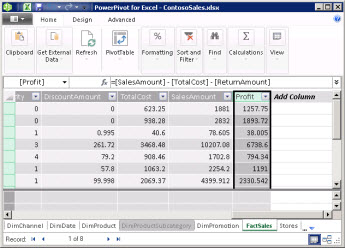Kolom terhitung memberi Anda kemampuan untuk menambahkan data baru ke tabel dalam Model Data Power Pivot Anda. Alih-alih menempelkan atau mengimpor nilai ke dalam kolom, Anda membuat rumus Data Analysis Expressions (DAX)yang menentukan nilai kolom.
Jika, misalnya, Anda perlu menambahkan nilai laba penjualan ke setiap baris dalam tabel FactSales . Dengan menambahkan kolom terhitung baru, dan dengan menggunakan rumus =[SalesAmount]-[TotalCost]–[ReturnAmount], nilai baru dihitung dengan mengurangi nilai dari setiap baris dalam kolom TotalCost dan ReturnAmount dari nilai di setiap baris kolom SalesAmount. Kolom Laba kemudian bisa digunakan dalam laporan PivotTable, PivotChart, atau Power View—seperti kolom lainnya.
Gambar ini memperlihatkan kolom terhitung dalam Power Pivot.
Catatan: Meskipun kolom dan pengukuran terhitung sama karena setiap mengandalkan rumus, kolom dan pengukuran tersebut berbeda. Pengukuran paling sering digunakan di area Nilai PivotTable atau PivotChart. Gunakan kolom terhitung saat Anda ingin menempatkan hasil terhitung di area pivotTable yang berbeda—seperti kolom atau baris dalam PivotTable, atau pada sumbu dalam PivotChart. Untuk informasi selengkapnya tentang pengukuran, lihat Pengukuran di Power Pivot.
Memahami Kolom Terhitung
Rumus dalam kolom terhitung sama seperti rumus yang Anda buat di Excel. Namun, Anda tidak bisa membuat rumus berbeda untuk baris yang berbeda dalam tabel. Sebaliknya, rumus DAX secara otomatis diterapkan ke seluruh kolom.
Ketika kolom berisi rumus, nilai dihitung untuk setiap baris. Hasilnya akan dihitung untuk kolom segera setelah Anda memasukkan rumus. Nilai kolom kemudian dihitung ulang sebagaimana diperlukan, seperti ketika data yang mendasar direfresh.
Anda bisa membuat kolom terhitung sesuai dengan pengukuran dan kolom terhitung lainnya. Misalnya, Anda mungkin membuat satu kolom terhitung untuk mengekstrak angka dari string teks, lalu menggunakan angka tersebut di kolom terhitung lain.
Contoh
Anda bisa mendukung kolom terhitung dengan data yang Anda tambahkan ke dalam tabel yang sudah ada. Misalnya, Anda mungkin memilih untuk menggabungkan nilai, melakukan penambahan, mengekstrak substring, atau membandingkan nilai di bidang lain. Untuk menambahkan kolom terhitung, Anda harus sudah memiliki setidaknya satu tabel di Power Pivot.
Lihat rumus ini:
=EOMONTH([StartDate],0])
Menggunakan data sampel Contoso, rumus ini mengekstrak bulan dari kolom TanggalMulain dalam tabel Promosi. Kemudian menghitung nilai akhir bulan untuk setiap baris dalam tabel Promosi. Parameter kedua menentukan jumlah bulan sebelum atau sesudah bulan dalam TanggalMulain; dalam hal ini, 0 berarti bulan yang sama. Misalnya, jika nilai dalam kolom TanggalMulai adalah 1/6/2001, nilai dalam kolom terhitung akan menjadi 30/6/2001.
Memberi Nama Kolom Terhitung
Secara default, kolom terhitung baru ditambahkan ke sebelah kanan kolom lain, dan kolom secara otomatis ditetapkan nama default CalculatedColumn1, CalculatedColumn2, dan seterunya. Setelah membuat kolom, Anda dapat menyusun ulang dan mengganti nama kolom sesuai kebutuhan.
Ada beberapa batasan pada perubahan pada kolom terhitung:
-
Setiap nama kolom harus unik di dalam tabel.
-
Hindari nama yang telah digunakan untuk pengukuran dalam buku kerja yang sama. Meskipun dimungkinkan untuk pengukuran dan kolom terhitung memiliki nama yang sama, jika nama tidak unik, Anda bisa dengan mudah mendapatkan kesalahan penghitungan. Untuk menghindari menerapkan pengukuran secara tidak sengaja, selalu gunakan referensi kolom yang sepenuhnya memenuhi syarat saat merujuk ke kolom.
-
Saat mengganti nama kolom terhitung, Anda juga harus memperbarui rumus apa pun yang mengandalkan kolom yang sudah ada. Kecuali Anda berada dalam mode pembaruan manual, memperbarui hasil rumus terjadi secara otomatis. Namun, operasi ini mungkin memakan waktu.
-
Ada beberapa karakter yang tidak bisa digunakan dalam nama kolom, atau dalam nama objek lain di Power Pivot. Untuk informasi selengkapnya, lihat "Persyaratan Penamaan" "di Spesifikasi Sintaks DAX untuk Power Pivot.
|
Untuk mengganti nama atau mengedit kolom terhitung yang sudah ada:
|
Mengubah Tipe Data
Anda bisa mengubah tipe data untuk kolom terhitung dengan cara yang sama Anda bisa mengubah tipe data untuk kolom lain. Anda tidak dapat membuat perubahan tipe data berikut: dari teks ke desimal, dari teks ke bilangan bulat, dari teks ke mata uang, dan dari teks ke tanggal. Anda dapat membuat perubahan dari teks ke Boolean.
Kinerja Kolom Terhitung
Rumus untuk kolom terhitung bisa lebih intensif sumber daya daripada rumus yang digunakan untuk pengukuran. Salah satu alasannya adalah hasil untuk kolom terhitung selalu dihitung untuk setiap baris dalam tabel, sedangkan pengukuran hanya dihitung untuk sel yang digunakan dalam PivotTable atau PivotChart.
Misalnya, tabel dengan satu juta baris akan selalu memiliki kolom terhitung dengan satu juta hasil, dan efek terkait pada kinerja. Namun, PivotTable umumnya memfilter data dengan menerapkan judul baris dan kolom. Artinya, pengukuran hanya dihitung untuk subkumpulan data dalam setiap sel PivotTable.
Rumus memiliki dependensi pada referensi objek dalam rumus, seperti kolom atau ekspresi lain yang mengevaluasi nilai. Misalnya, kolom terhitung yang didasarkan pada kolom lain—atau penghitungan yang berisi ekspresi dengan referensi kolom—tidak dapat dievaluasi hingga kolom lain dievaluasi. Secara default, refresh otomatis diaktifkan. Jadi, ingatlah bahwa dependensi rumus dapat memengaruhi kinerja.
Untuk menghindari masalah kinerja saat Anda membuat kolom terhitung, ikuti panduan ini:
-
Daripada membuat rumus tunggal yang berisi banyak dependensi kompleks, buat rumus dalam langkah-langkah, dengan hasil yang disimpan ke kolom, sehingga Anda bisa memvalidasi hasil dan mengevaluasi perubahan dalam kinerja.
-
Modifikasi pada data seringkali akan menyebabkan pembaruan pada kolom terhitung. Anda dapat mencegahnya dengan mengatur mode penghasilan ulang ke manual. Namun, ingatlah, jika ada nilai dalam kolom terhitung yang salah, kolom akan dinonaktifkan hingga Anda melakukan refresh dan menghitung ulang data.
-
Jika Anda mengubah atau menghapus hubungan antar tabel, rumus yang menggunakan kolom dalam tabel tersebut akan menjadi tidak valid.
-
Jika Anda membuat rumus yang berisi dependensi melingkar atau referensi sendiri, kesalahan akan terjadi.
Tugas
Untuk informasi selengkapnya tentang bekerja dengan kolom terhitung, lihat Create Kolom Terhitung.